[Cómo instalar o agregar más RAM a su PC con Windows

- 1399
- 201
- Alejandro Duran
Actualizar la cantidad de RAM en su PC es una de las formas más fáciles de darle un impulso de velocidad. Las PC modernas de Windows son infames para usar más RAM que nunca antes, especialmente con aplicaciones pesadas de tareas como Google Chrome, y una actualización de memoria puede ayudar a su PC a manejar la demanda.
Este tutorial cubrirá todo lo que necesita saber sobre RAM y luego explicará cómo puede instalar o agregar RAM a su PC.
Tabla de contenido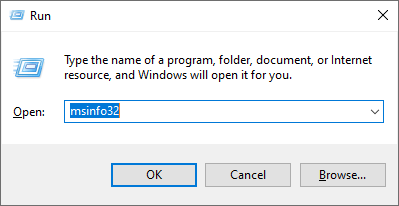
- Desplácese hacia abajo y busque fabricante de placa base, producto de placa base y versión de placa base. Usando esta información, busque su placa base en línea y descubra la capacidad máxima de RAM y las especificaciones compatibles.
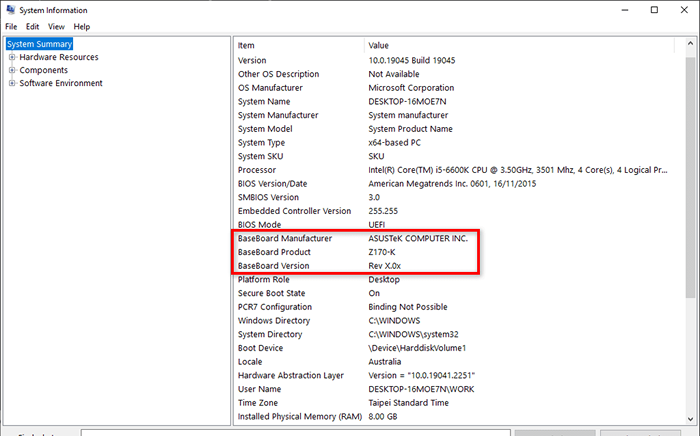
- Para confirmar esto, abra la caja de su PC y busque las ranuras de RAM en su placa base. Estas son ranuras verticales que generalmente se encuentran cerca de su CPU. En estas ranuras, debería ver uno o dos módulos de memoria de RAM ya instalados.

2. Cuanta memoria necesitas?
Lo primero que debe pensar es cuánto RAM necesitas. Cuando se trata de tamaño, 8 GB de RAM generalmente se considera una cantidad suficiente de memoria para la mayoría de las PC de escritorio modernas. Sin embargo, los jugadores y otras personas que usan sus PC para realizar tareas con recursos pesados pueden requerir 16 GB o incluso 32 GB de RAM.
DDR RAM es el tipo más común de RAM y viene en diferentes versiones como DDR2, DDR3, DDR4 y DDR5. Cada versión es más rápida y más eficiente que la última.
Sin embargo, también es importante considerar la velocidad de la RAM que está comprando. Por ejemplo, DDR4 RAM se registrará a 2,666 MHz a 3,600 MHz, pero el más rápido llega a 5,000 MHz o más.
Ram también viene en variedades de un solo palo, de doble canal y cuádil. Para el rendimiento, generalmente es mejor ir con RAM de doble o cuádruple a la RAM, ya que estos pares coincidentes suelen ser más efectivos al aumentar el rendimiento de su PC. Pero la cantidad de módulos RAM que puede ajustar dependerá de su placa base.
3. ¿Qué marca quieres??
Finalmente, es importante considerar la marca. Su elección aquí dependerá en gran medida de sus necesidades. Algunas marcas crean RAM que se centra únicamente en el rendimiento, mientras que otras crean palos de ram llamativos decorados con luces LED.
Una vez que haya resuelto la cantidad de RAM que necesita, qué tipo puede tomar su PC y con qué marca desea ir, todo lo que necesita hacer es realizar la compra. Si todavía no está seguro, siempre puede dirigirse a su tienda de PC local y preguntar, generalmente sabrán su camino alrededor de una PC y podrán ofrecerle consejos sólidos.
Cómo agregar más RAM a su PC
Una vez que haya comprado su nueva RAM, es hora de instalarla. Para hacerlo:
- Apague su PC y desconecte todos los cables de sus conectores. A continuación, muévalo a una posición en la que pueda acceder fácilmente a la placa base. Recomendamos moverlo a un área lejos de fuentes de electricidad estática como alfombras. Para evitar descargar electricidad estática, asegúrese de tocar algo hecho de metal sin pintar antes de poner su mano en su caja de PC.
- Abra la caja de su computadora de escritorio para que tenga acceso a su placa base, luego ubique las ranuras de RAM al lado de su disipador térmico de la CPU.

- Antes de que pueda instalar una nueva memoria, debe eliminar los módulos de RAM antiguos. Primero, abra los clips de retención de plástico en cada extremo del carnero. Debería poder hacerlo fácilmente empujando la parte acanalada del clip de plástico. Luego, saca el carnero con cuidado pero con firmeza.

- Si hay mucho polvo presente cerca de sus ranuras de carnero, puede explotar con cuidado con aire comprimido o chuparlo con una aspiradora.
- Para instalar el nuevo kit, debe asegurarse de que el módulo de memoria esté orientado correctamente con la ranura de RAM. Hay una muesca en el borde inferior del módulo RAM; asegúrese de que esto se alinee con la muesca en la ranura de memoria. A continuación, asegúrese de que los clips de retención de plástico estén en la posición abierta. Con esto fuera del camino, coloque el palo de carnero en su lugar y empújalo firmemente en la ranura. Asegúrese de aplicar una presión uniforme y no presione demasiado.

Nota: La mayoría de las placas base tienen orientaciones de RAM ideales. Por ejemplo, puede ejecutarse de manera más eficiente cuando se instala en la primera y tercera ranura (en lugar de la primera y la segunda). Asegúrese de verificar su manual primero para asegurarse de instalar la RAM en las posiciones ideales.
Cómo actualizar la RAM de la computadora portátil
Agregar nueva RAM a su computadora portátil no es tan fácil como agregar RAM a una PC de escritorio. Muchas computadoras portátiles (como Apple MacBooks) tienen sus módulos RAM soldados directamente en la placa base, lo que significa que es imposible (o arriesgado) que actualice la RAM usted mismo.
Para actualizar la RAM de su computadora portátil, primero, asegúrese de que pueda hacerlo usted mismo. Si su computadora portátil tiene módulos RAM extraíbles, puede actualizar su RAM de la computadora portátil de la siguiente manera:
- Apague su computadora portátil, cierre la tapa y deja que se enfríe. Desenchufar todos los cables y periféricos.
- Coloque su computadora portátil al revés en una superficie plana, preferiblemente lejos de las fuentes de electricidad estática.
- Use un destornillador para desenroscar o quitar la carcasa inferior de su computadora portátil para acceder a la placa base.
- Empuje los clips de plástico que sujetan su carnicería en su lugar y luego retire suavemente los módulos de RAM.

- Alinee su RAM con las muescas en las ranuras de RAM, luego presione firmemente la nueva RAM en su lugar.
- Asegúrese de que los clips estén en la posición segura, luego vuelva a colocar el panel inferior de su computadora portátil y vuelva a encender la computadora portátil.
Cómo verificar la RAM se instaló con éxito
Una vez que se instala su RAM, puede verificar fácilmente si su computadora la ha reconocido. Para hacerlo:
- Abrir administrador de tareas.
- Seleccione la pestaña Rendimiento y elija memoria en el panel izquierdo.
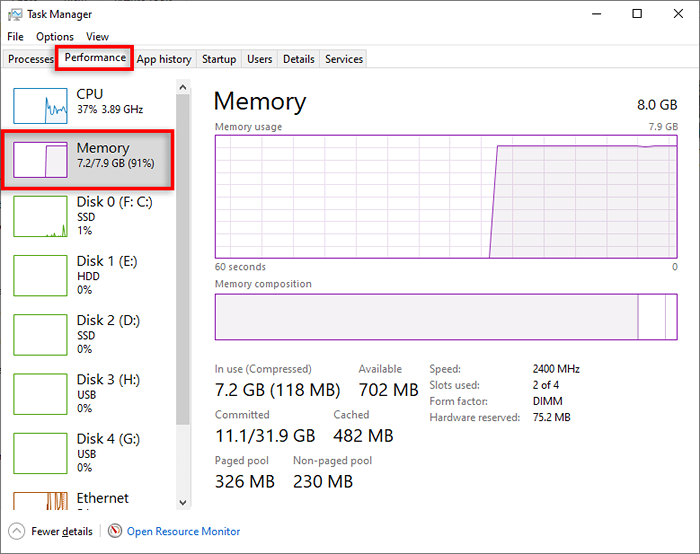
- Inspeccionar el uso de RAM. Debería mostrarle cuánto RAM está en uso, cuánto está disponible y cuántas ranuras de RAM se están utilizando. Si esto no coincide con su nueva instalación, apague su PC y verifique que todo se haya conectado correctamente.
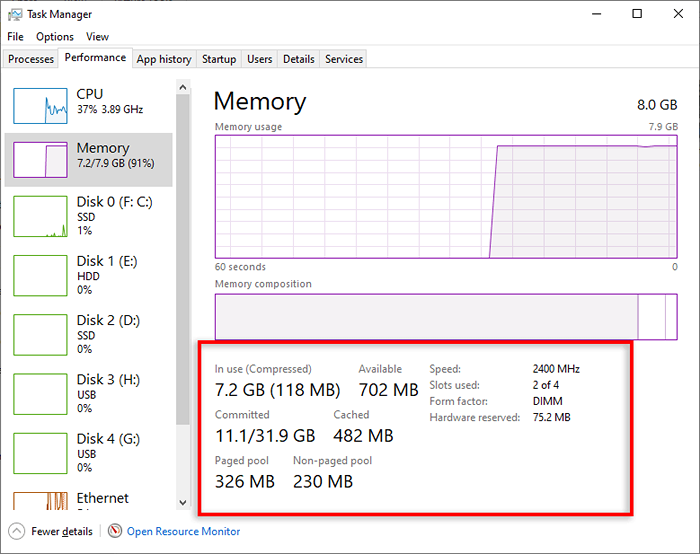
Mejorar el rendimiento de su PC
Muchas personas eligen el sistema operativo de Microsoft sobre las marcas de la competencia (como Mac) porque ofrece mucho más potencial de personalización. Con la capacidad de actualizar cosas como RAM, puede extender efectivamente la vida útil de su PC, haciendo que dure mucho más tiempo de lo que lo haría en su estado nativo.
Pero su actualización de RAM no es el final: puede continuar acelerando el rendimiento de su PC con otros ajustes de rendimiento.
- « Microsoft Surface Pro vs. Apple iPad Pro que debería comprar?
- ¿Qué es Microsoft? .NET Framework? Todo lo que necesitas saber »

